Schakel port forwarding in voor de Mikrotik MIKROTIK RB951G-2HnD
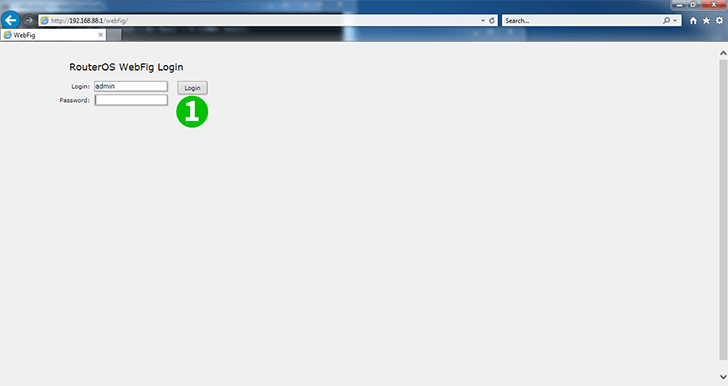
1 Log in op de router met uw gebruikersnaam en wachtwoord (standaard-IP: 192.168.88.1, Login: admin, wachtwoord: geen)
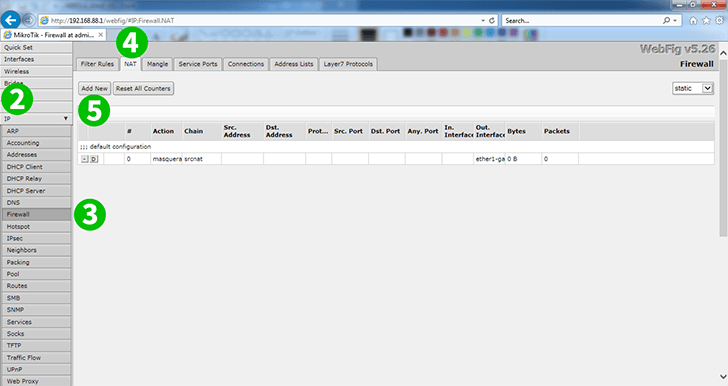
2 Klik op ' IP '
3 Klik op "Firewall"
4 Klik op "NAT"
5 Klik op de knop "Add New" om een nieuwe regel toe te voegen
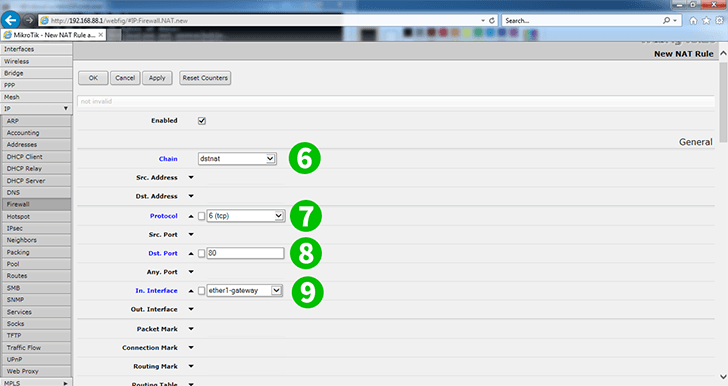
6 Ketting: dstnat
7 Protocol: tcp
8 Dst. Poort: 80
9 In. Interface: ether1-gateway (een van een interface op de router)
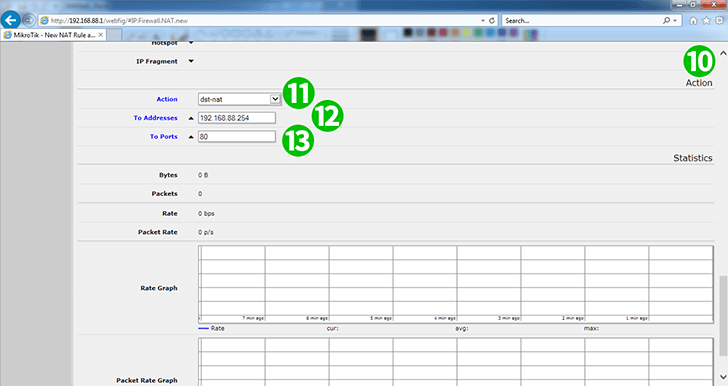
10 Blader naar beneden naar het veld "Action"
11 Actie: dst-nat
12 Aan adressen: 192.168.88.253 (IP-adres van de computer waarop cFos Personal Net actief is)
13 Naar poorten: 80
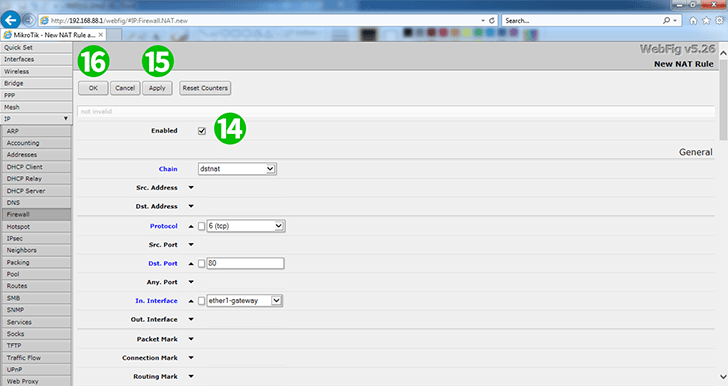
14 Blader terug naar boven op de pagina en controleer of de regel is ingeschakeld (standaard is deze ingeschakeld)
15 Klik op ' Apply '
16 Klik op "OK" en meld u vervolgens af bij de router
Port forwarding is nu geconfigureerd voor uw computer!
Schakel port forwarding in voor de Mikrotik MIKROTIK RB951G-2HnD
Instructies voor het activeren van Port Forwarding voor de Mikrotik MIKROTIK RB951G-2HnD